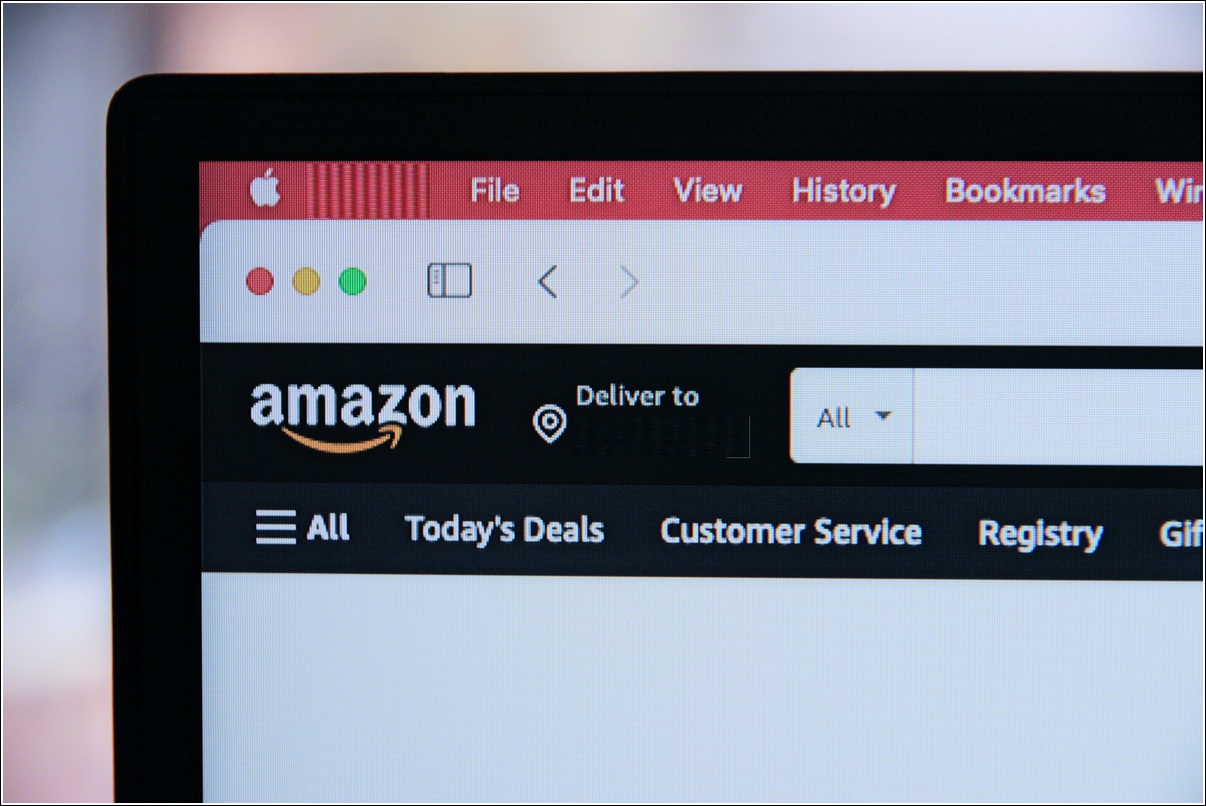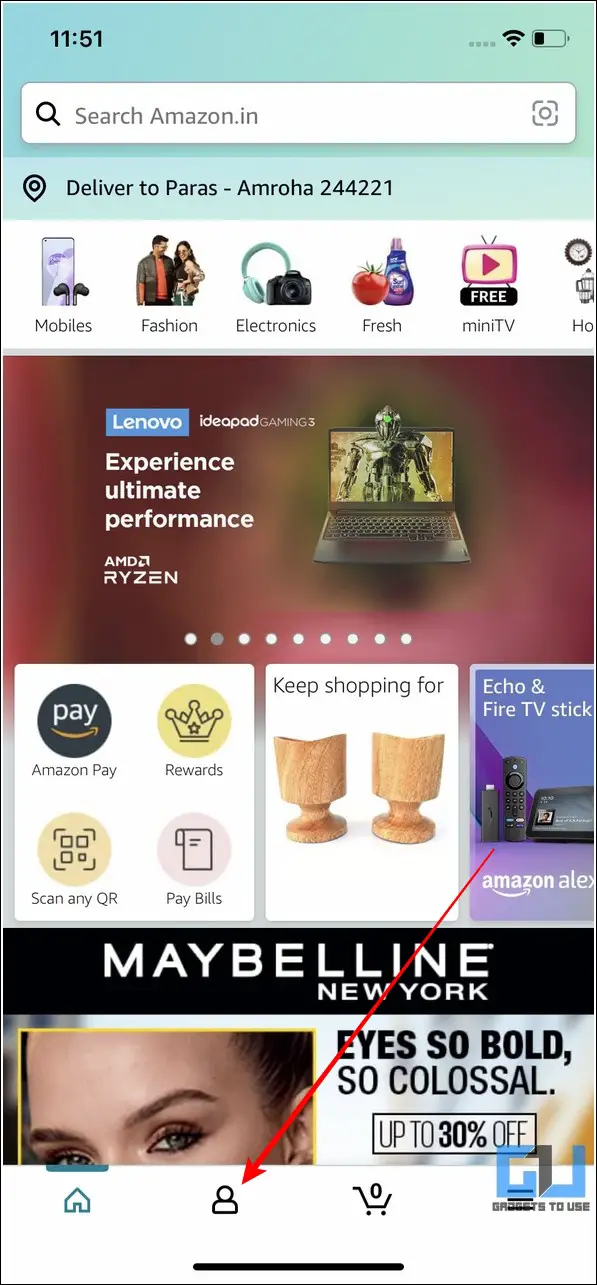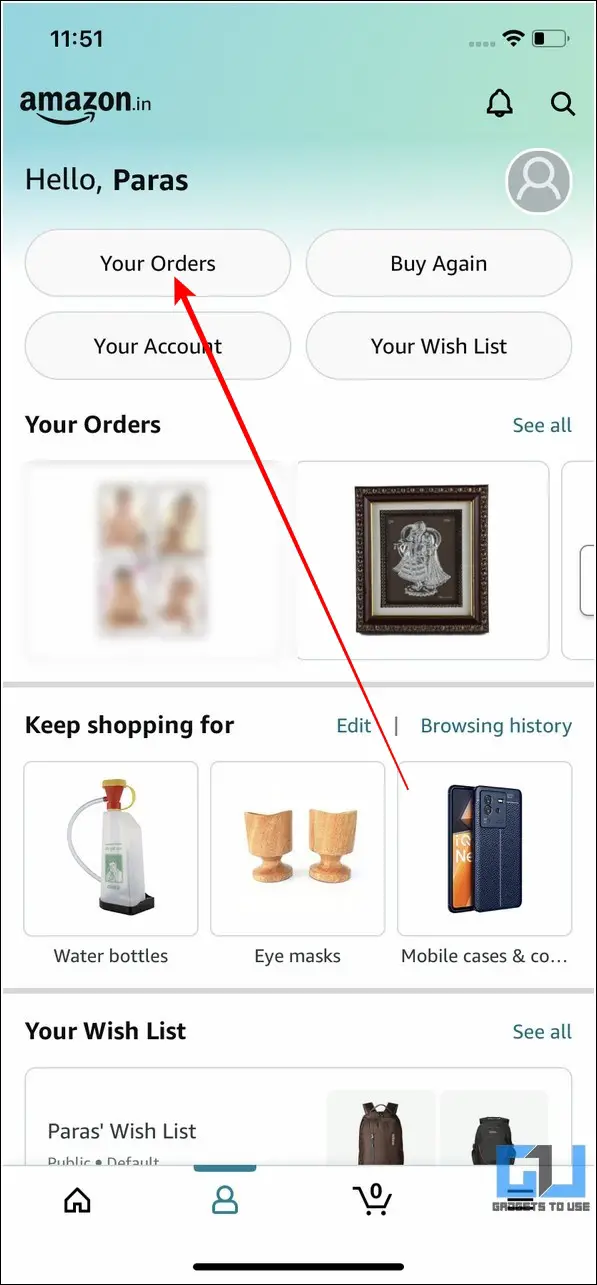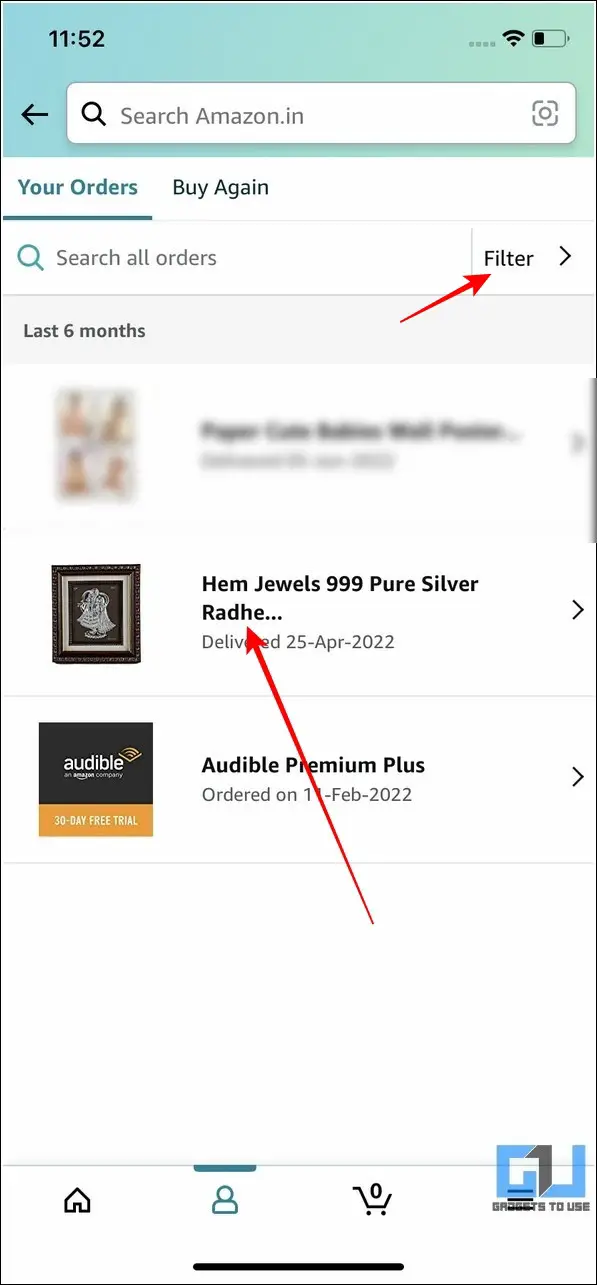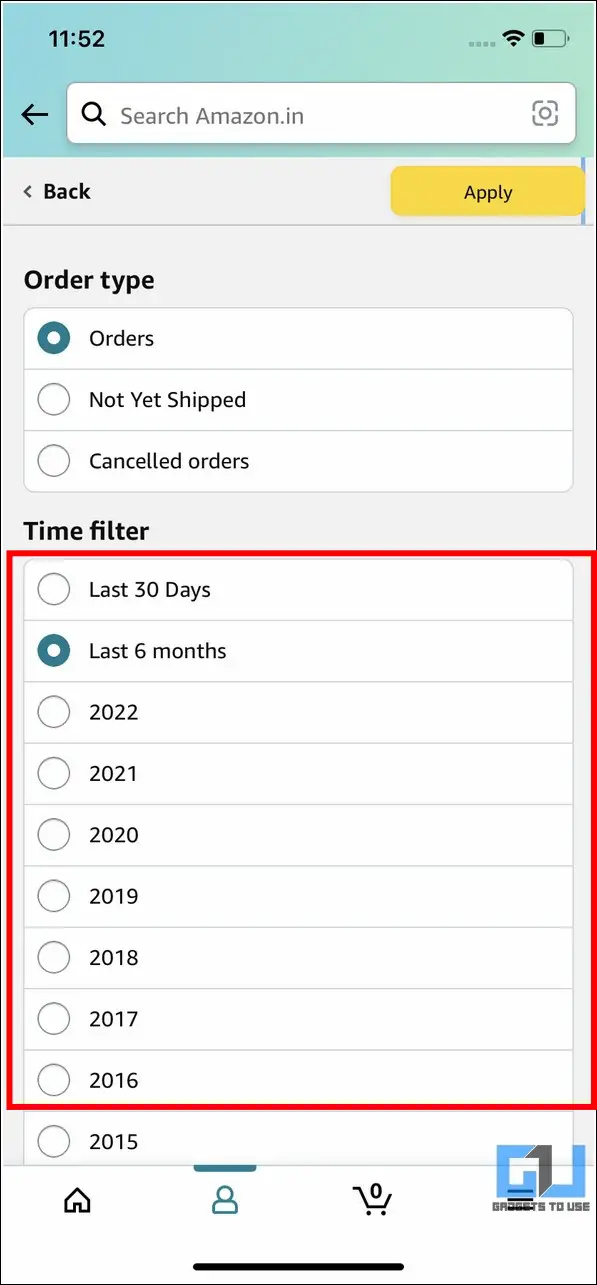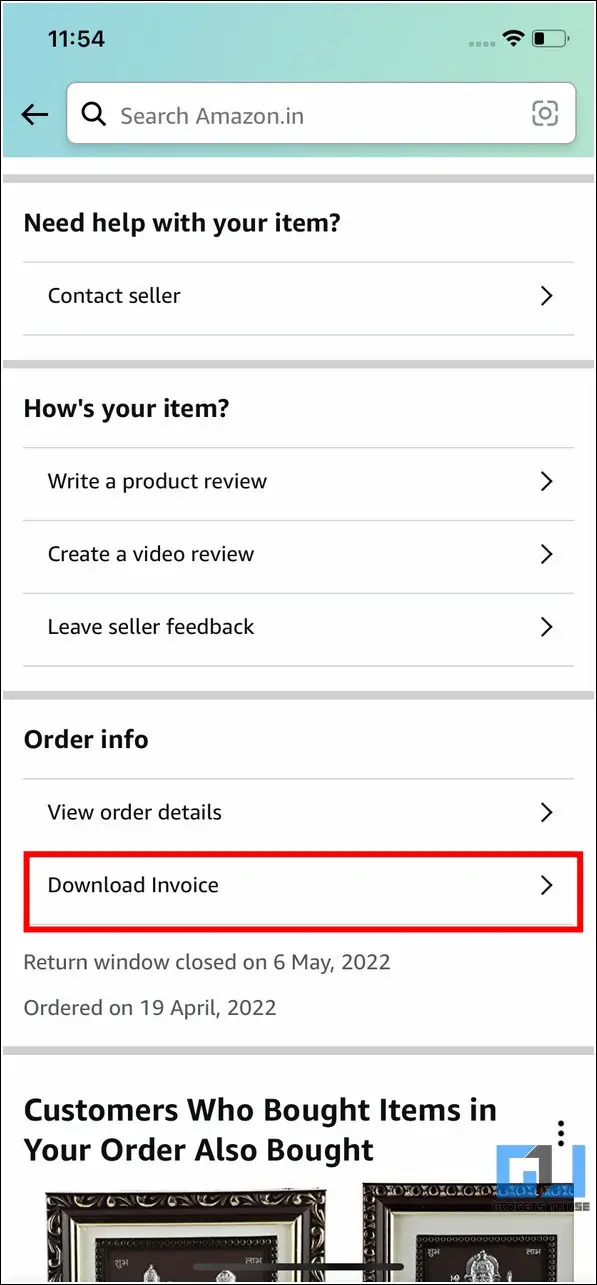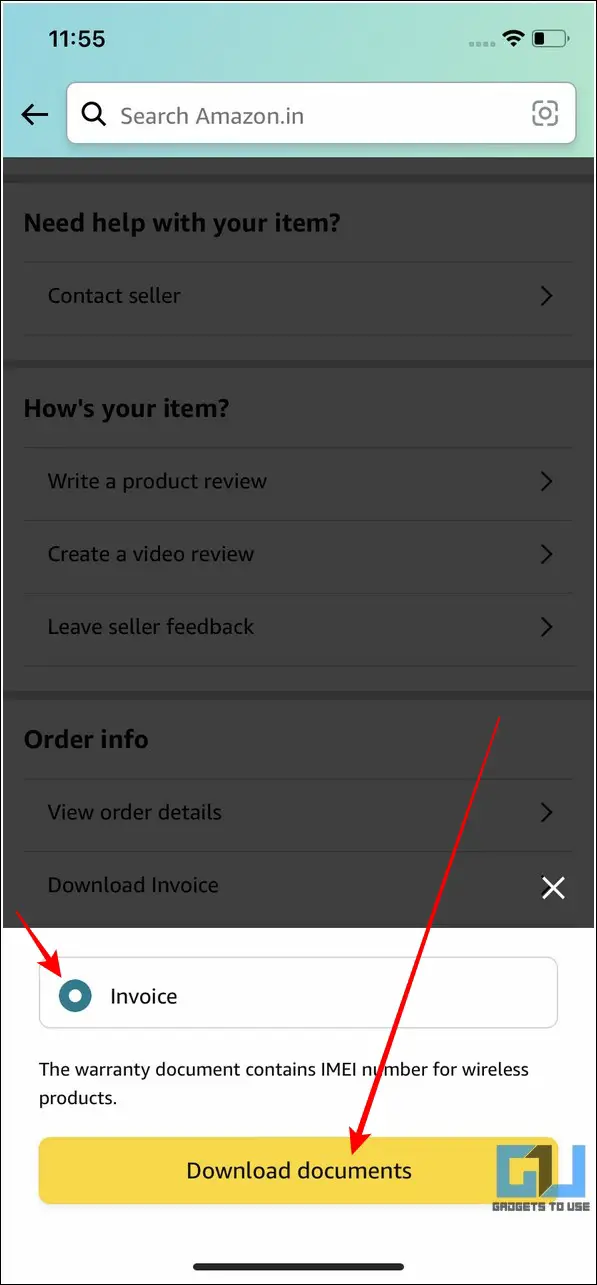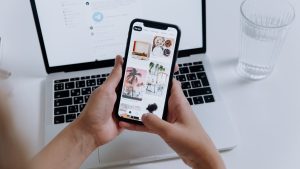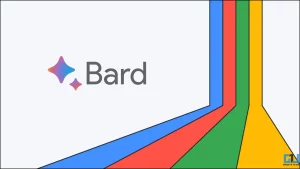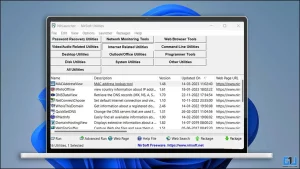솔직히, 배송된 아마존 제품에 대한 인쇄된 인보이스 영수증은 오래 가지 못하고 시간이 지나면 빈 종이로 변합니다. 하지만 휴대폰을 판매하거나 구입한 가격을 검토하기 위해 아마존 제품의 송장이 필요하다면 제대로 찾아 오셨습니다. 모바일, PC 또는 앱에서 Amazon 제품의 인보이스를 다운로드하는 가장 좋은 방법에 대해 알아보세요. 한편, 아마존이나 플립카트에서 가품에 대한 환불을 받는 방법에 대한 품질 설명서를 확인하실 수 있습니다.
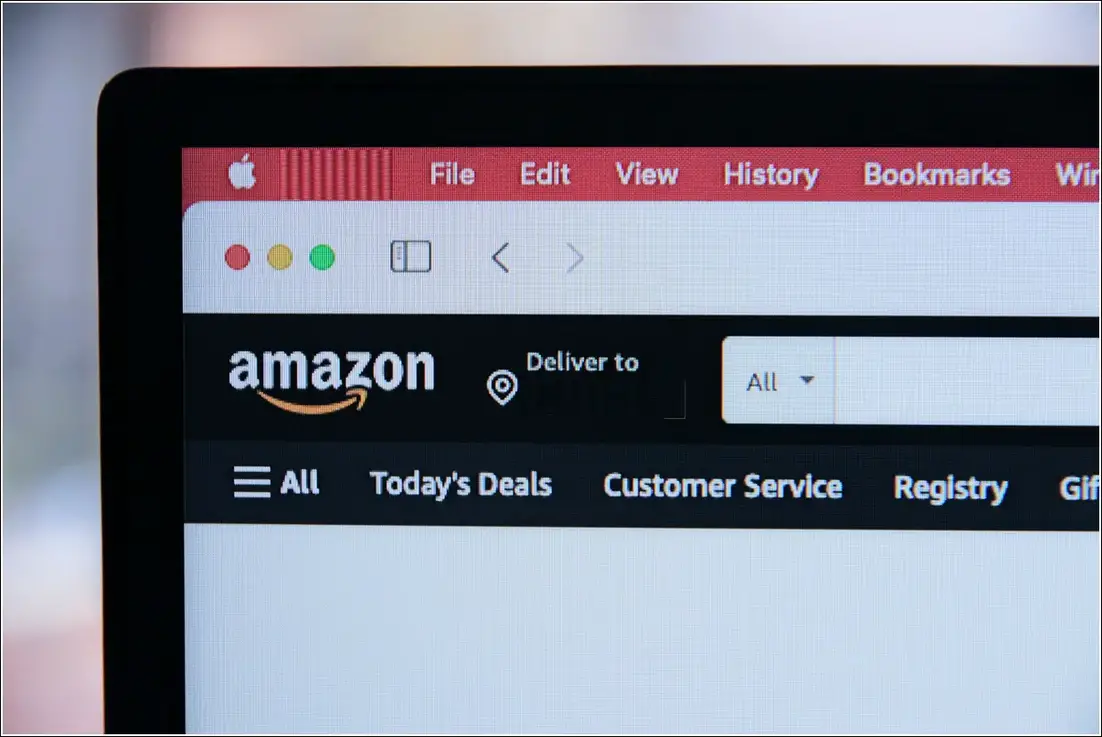
모바일, PC에서 Amazon에서 인보이스를 다운로드하는 방법
목차
스마트폰에서 Amazon 앱을 사용하여 인보이스 다운로드하기
아마존에서 제품의 인보이스를 다운로드하는 가장 쉬운 방법은 다음을 통해 인보이스를 수집하는 것입니다. 앱. 이 방법을 사용하여 동일한 앱을 다운로드하는 방법은 다음과 같습니다:
1. 2. 아마존 앱 을 열고 스마트폰에서 프로필 버튼 을 클릭합니다.
2. 다음으로 주문 로 이동하여 아마존에서 주문한 모든 제품 목록을 확인합니다.
3. 이 목록에서 배송된 제품을 찾을 수 없는 경우, 배송 기간을 조정할 수 있습니다. 필터 버튼을 클릭합니다.
4. 주문한 품목을 찾으면 탭하고 아래로 스크롤하여 인보이스 다운로드 옵션을 선택합니다.
5. 사용 가능한 문서 목록에서 인보이스 토글을 선택하고 문서 다운로드 버튼을 클릭하여 해당 인보이스를 다운로드합니다.
6. Android 휴대폰에서 이 방법을 사용하는 경우 청구서는 PDF 파일로 장치로 내보내집니다. 그러나 iOS 장치를 사용하는 경우에는 화면에서 전체 청구서를 볼 수 있으며, 나중에 참조할 수 있도록 스크린샷을 찍어 저장할 수 있습니다.
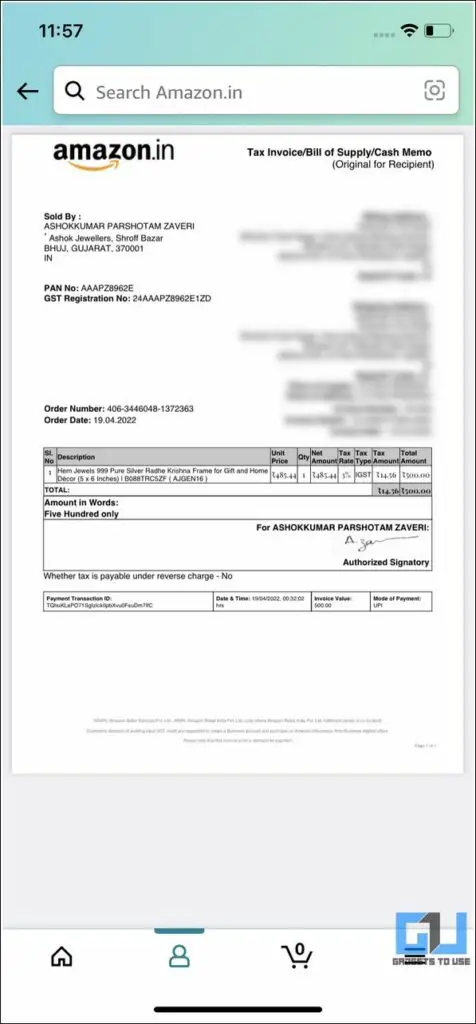
이메일에 액세스하여 원하는 제품 인보이스 받기
아마존에서 제품을 주문하면 등록된 이메일 주소로 해당 제품에 대한 업데이트를 적시에 받기 시작합니다. 배송이 성공적으로 완료될 때마다 제품과 관련된 다른 유용한 링크와 함께 클럽으로 묶인 피드백을 제공하라는 메시지가 표시됩니다. 받은 이메일에 있는 링크를 사용하여 주문한 제품의 인보이스를 다운로드할 수 있습니다. 방법은 다음과 같습니다:
1. 아마존에 가입할 때 사용한 등록된 이메일 주소의 사서함을 엽니다.
2. 검색 창에 제품 이름 을 입력하고 여기에 Amazon을 추가하여 검색어를 만듭니다. 예를 들어, ‘제품 A 아마존’.
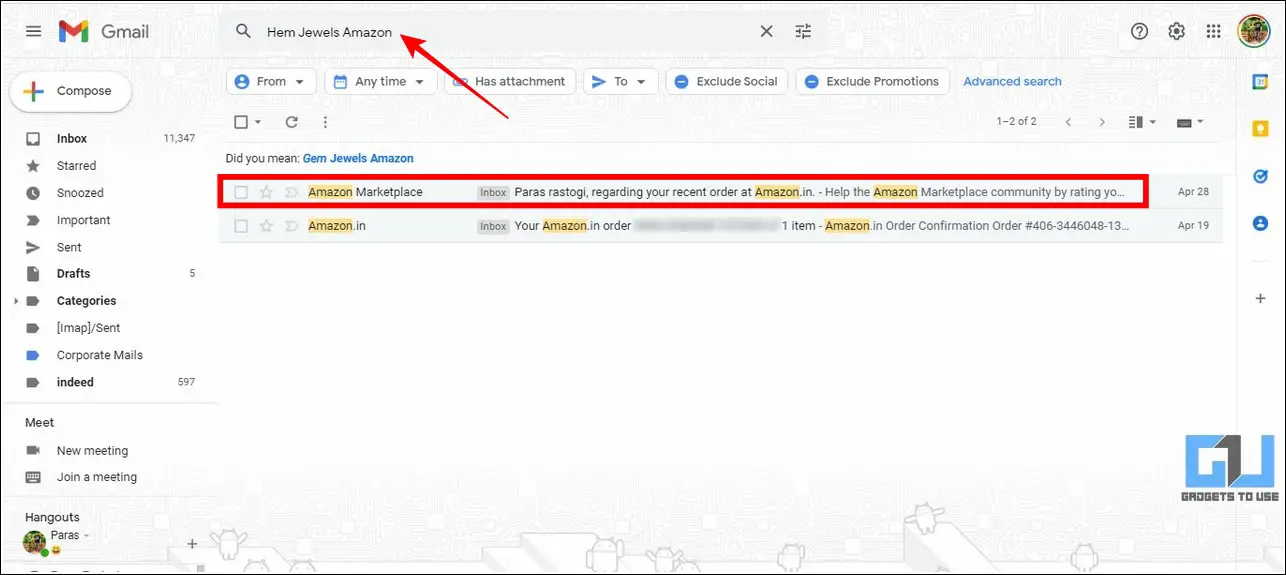
3. 3. 피드백 이메일 검색 결과에서 아래로 스크롤하여 ‘주문 세부 정보 보기‘.
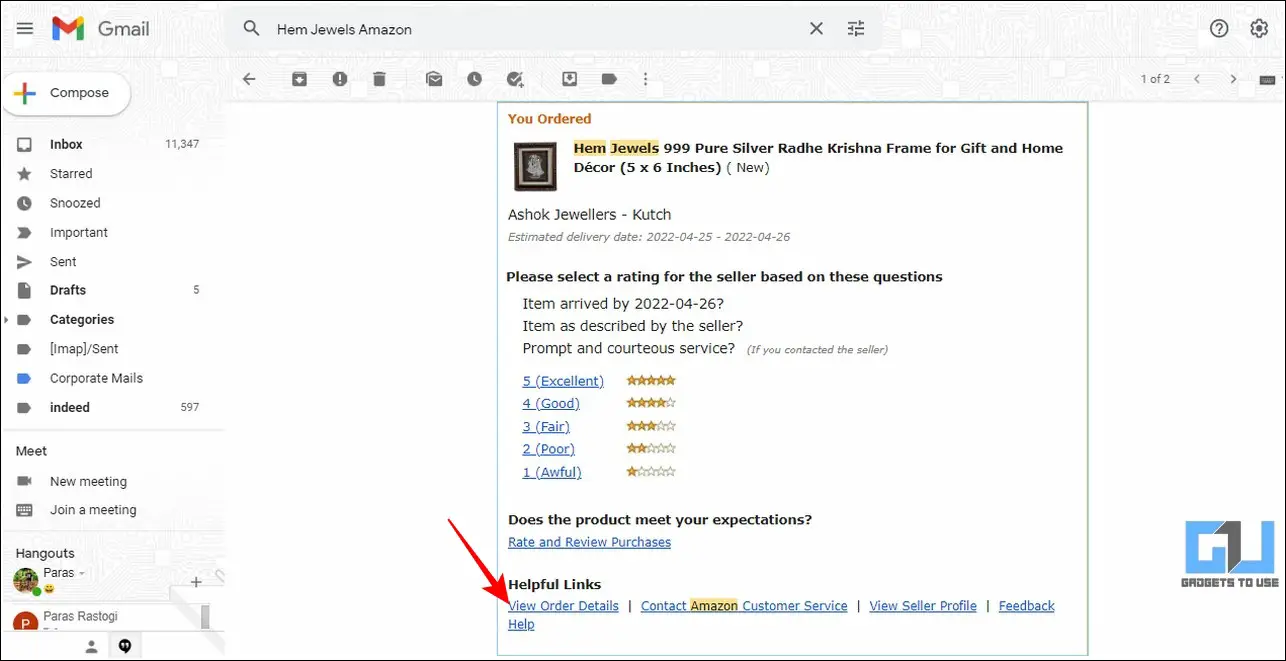
4. 그런 다음 연결된 자격 증명으로 Amazon 계정에 로그인합니다.

5. 로그인에 성공하면 주문 세부 정보 페이지를 통해 주문한 제품의 세부 정보를 확인할 수 있습니다. 주문 세부 정보 페이지에서 인보이스 버튼 를 클릭하여 사용 가능한 인보이스를 확인하세요.
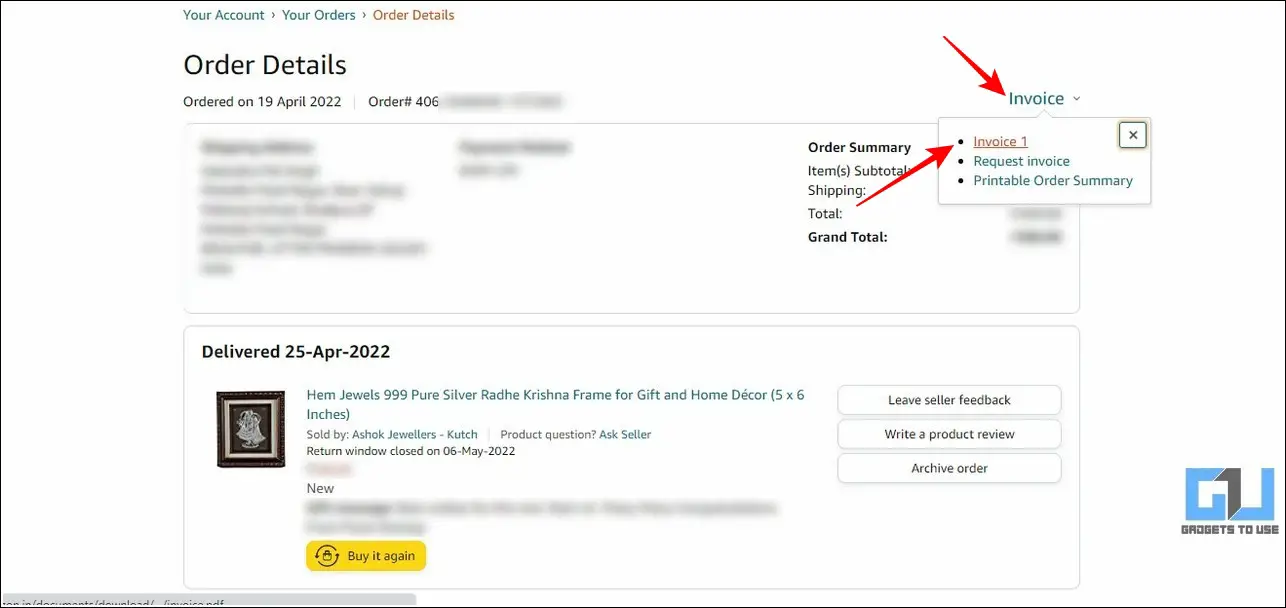
6. 또한 다운로드 버튼 을 클릭하여 선택한 제품의 인보이스를 PDF 형식으로 다운로드할 수 있습니다.
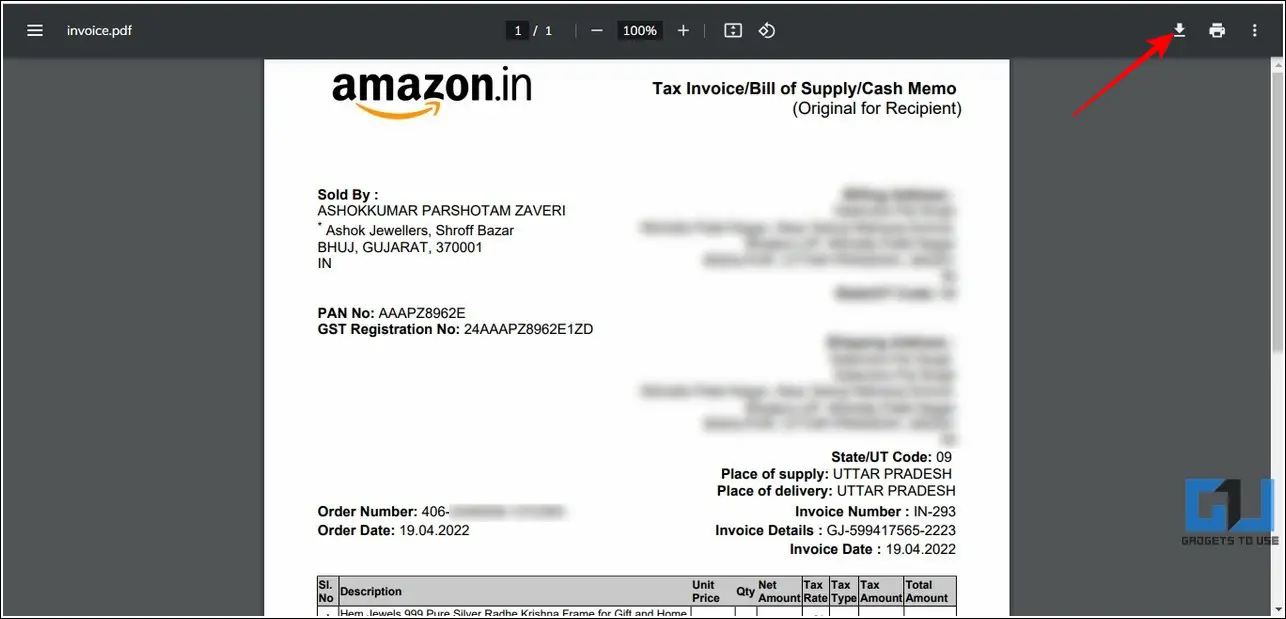
데스크톱에서 Amazon에 액세스하여 제품 인보이스 다운로드하기
아마존 제품의 인보이스를 쉽게 다운로드할 수 있는 또 다른 멋진 방법은 공식 아마존을 이용하는 것입니다. 웹사이트. 동일한 정보를 얻을 수 있는 방법은 다음과 같습니다:
1. 열기 아마존 로 이동하여 원하는 계정으로 로그인합니다.
2. 그런 다음 반품 및 주문 버튼을 클릭하면 아마존에서 주문한 모든 품목의 목록을 볼 수 있습니다.
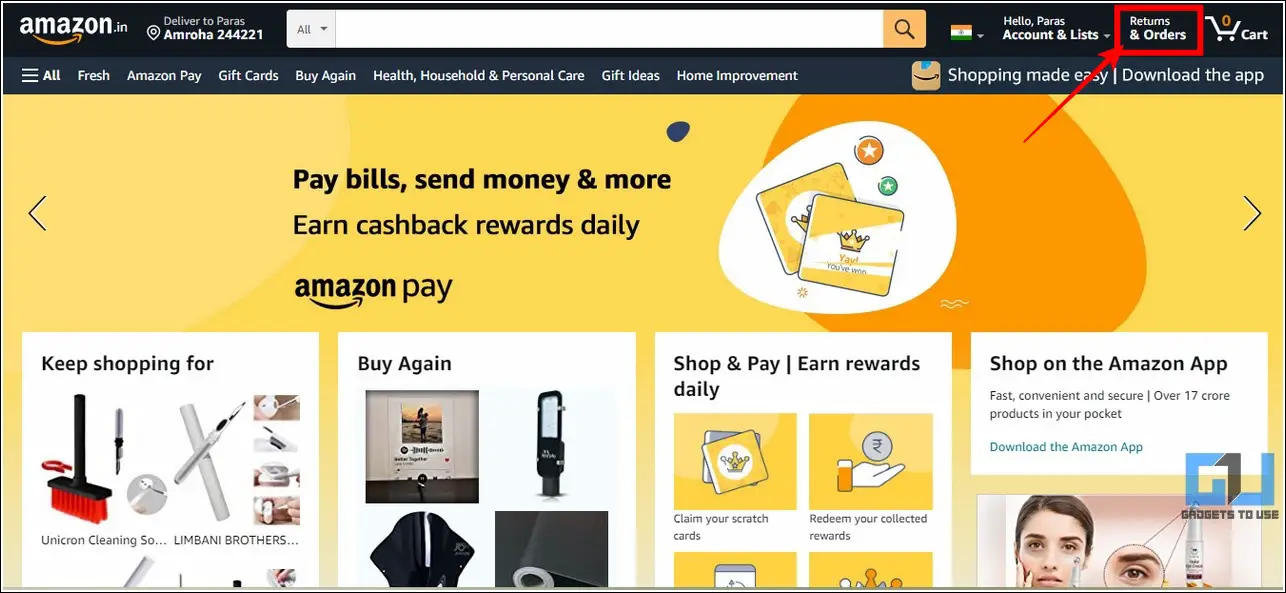
3. 이 목록에서 주문한 제품을 찾을 수 없는 경우, 주문한 제품에서 시간 프레임 로 이동하여 해당 토글을 클릭합니다.
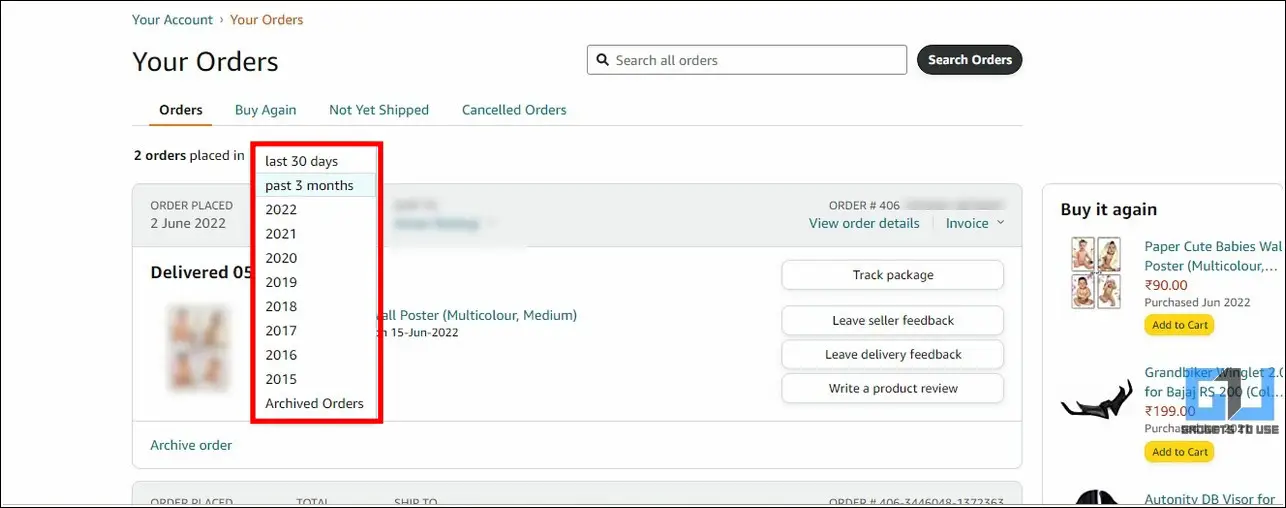
4. 주문한 품목 목록에서 원하는 주문을 찾아서 인보이스 링크 를 해당 헤더에 추가합니다.
5. 또한 사용 가능한 인보이스 링크를 클릭하여 인보이스를 확인합니다.
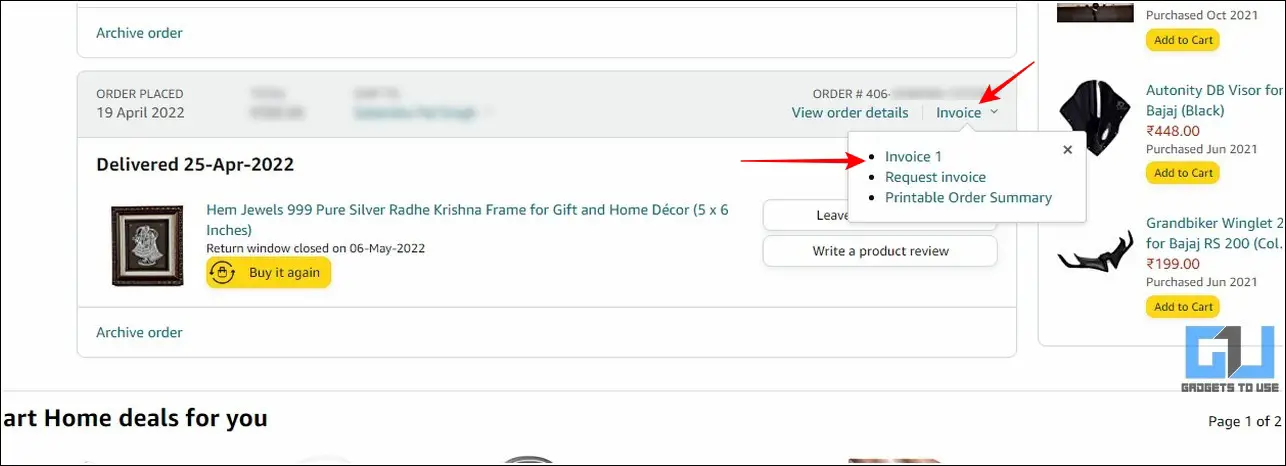
6. 6. 다운로드 버튼을 클릭하여 제품의 인보이스를 PDF 파일로 다운로드합니다.
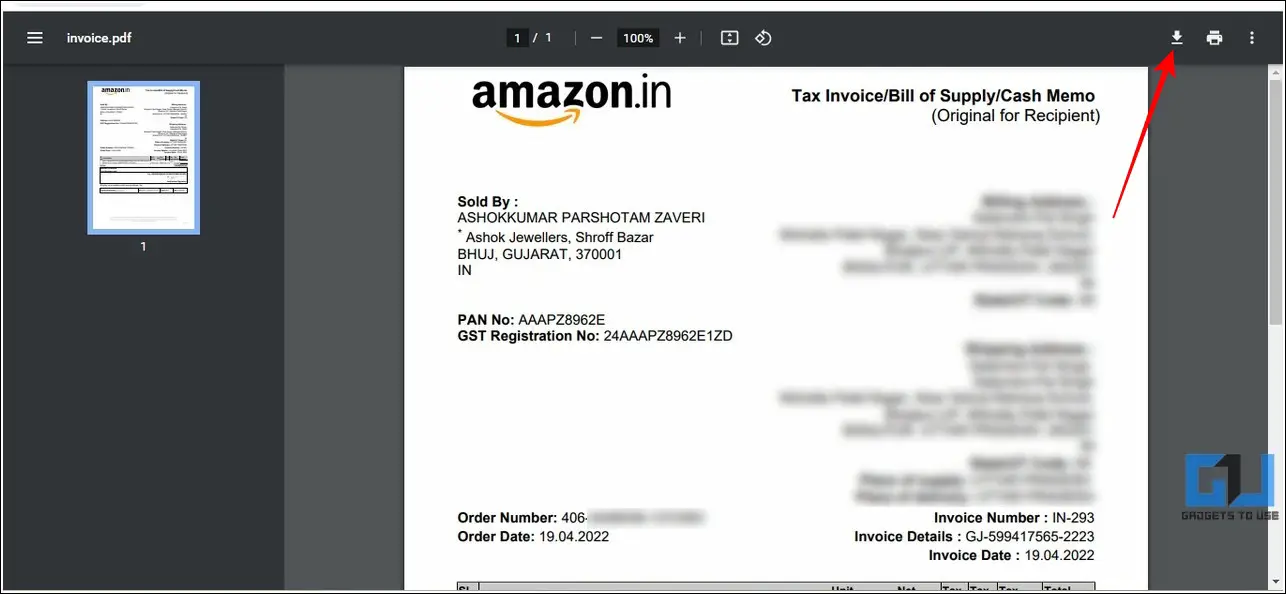
Chrome 확장 프로그램을 사용하여 주문에서 인보이스를 빠르게 다운로드하기
Amazon 계정에서 수동으로 주문을 스크랩하여 인보이스를 다운로드하는 대신 Chrome 확장 프로그램을 사용하면 전체 프로세스를 빠르게 진행할 수 있습니다. 이 도구를 효과적으로 사용하려면 브라우저에서 이미 Amazon 계정에 로그인했는지 확인해야 합니다. 이 도구를 유용하게 사용하는 방법은 다음과 같습니다.
1. 브라우저에서 Chrome 웹 스토어를 열고 다음을 검색합니다. Amazon 주문 내역 리포터 확장 프로그램 를 클릭하여 설치하세요.

2. 그런 다음 웹 브라우저에서 Amazon을 열고 원하는 계정에 로그인했는지 확인합니다. 여기에서 설치된 확장 프로그램을 실행합니다. 확장 프로그램 버튼을 클릭합니다.
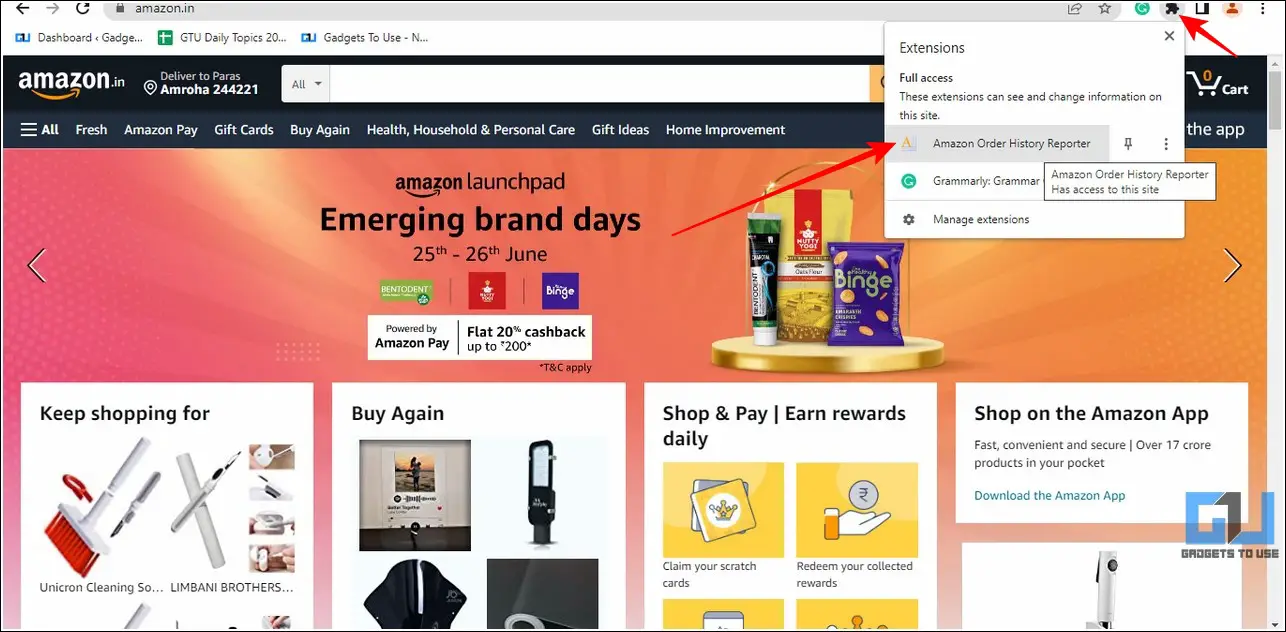
3. 3. 연도 버튼 을 클릭하면 선택한 연도에 주문한 모든 품목을 추출할 수 있습니다.
4. 그런 다음 추출된 목록에서 원하는 제품을 찾아 해당 제품을 클릭합니다. 주문 번호.
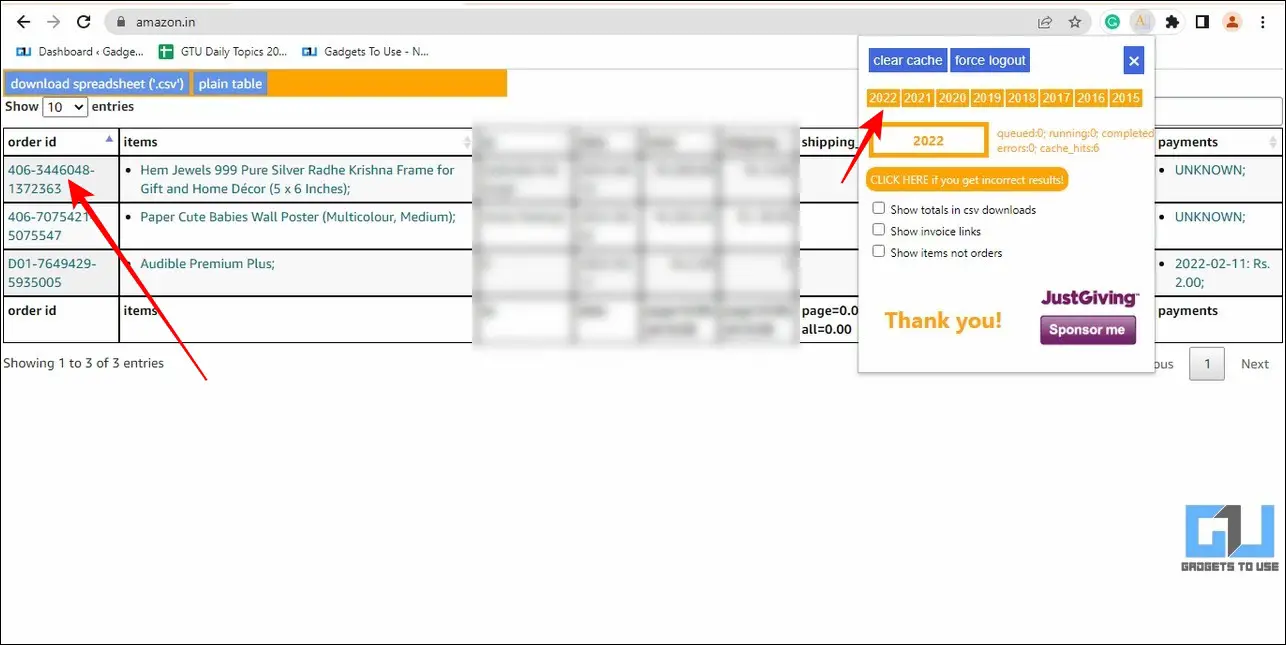
5. 또한 인보이스 링크 를 클릭하여 선택한 제품에 대한 인보이스를 다운로드합니다.

6. 6. 다운로드 아이콘을 클릭하여 관련 인보이스 파일을 PDF 형식으로 다운로드합니다.
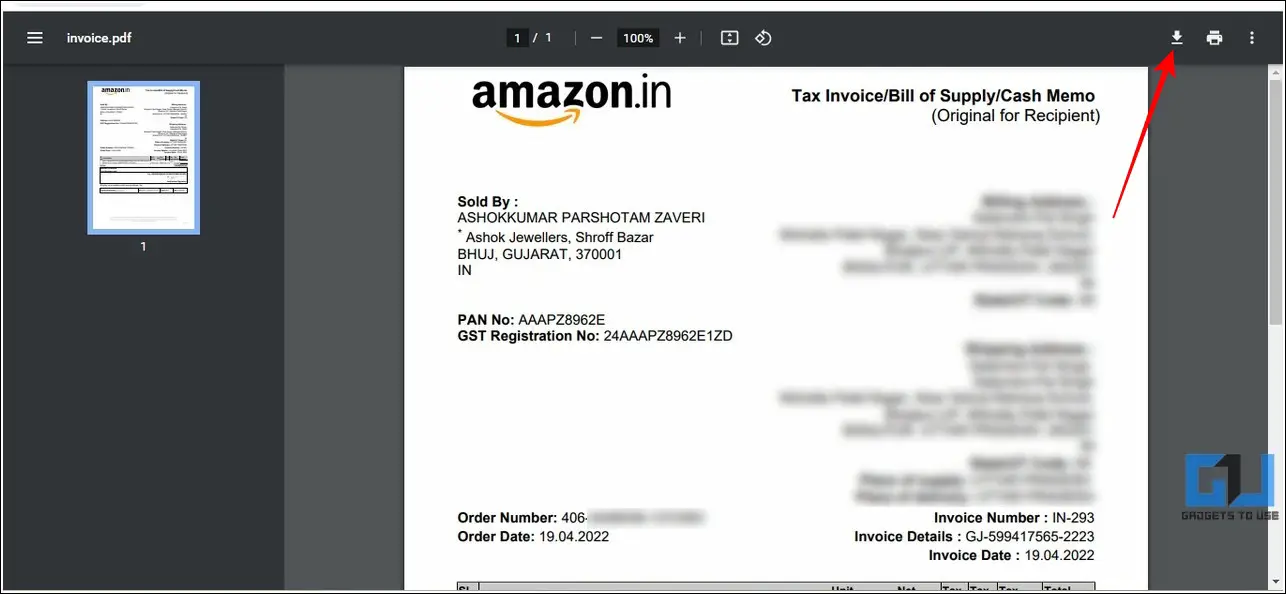
자주 묻는 질문
Q1: 다운로드한 인보이스에 제품의 주문 번호가 포함되어 있나요?
예에서 다운로드한 아마존 제품의 인보이스에는 주문 번호, 주문 날짜, 인보이스 번호, 날짜 및 해당 인보이스 세부 정보와 같은 모든 중요한 세부 정보가 포함되어 있습니다.
Q2: Amazon 제품 인보이스를 PDF로 다운로드할 수 있나요?
예아마존은 다운로드 가능한 형태로만 인보이스 영수증을 제공합니다. PDF 파일 보안상의 이유로
Q3: Amazon 계정이 없는 제품의 인보이스를 다운로드할 수 있나요?
안타깝게도 불가능합니다.에서는 아마존 계정에 로그인한 경우에만 제품의 인보이스를 다운로드할 수 있습니다.
Q4: 다운로드한 Amazon 제품의 인보이스를 편집할 수 있나요?
다행히도 yes. 인보이스 PDF 파일을 워드 문서로 변환하여 편집하고 변경할 수 있습니다.
Q5: ‘해당 품목에 대한 인보이스를 받을 수 없으니 판매자에게 문의하세요’라는 메시지가 표시되면 어떻게 해야 하나요?
이러한 불리한 상황에서는 다음을 수행해야 합니다. 판매자에게 연락하세요. 에 직접 연락하여 배송된 제품에 대한 인보이스를 받습니다.
최종 의견: 더 이상 인보이스를 분실하지 않기
여기까지 다양한 효과적인 방법을 사용하여 Amazon에서 제품 인보이스를 다운로드하는 4 가지 방법에 대해 설명했습니다. 이 가이드가 동일한 작업을 수행하는 데 도움이 되었다면 좋아요 버튼을 누르고 트위터를 구독하세요. 가젯스튜디오 에서 더 많은 유용한 팁과 요령을 확인하세요.
관심이 있으신가요?
- 아마존과 플립카트에서 주문 내역을 숨기는 방법.
- 수령하지 않은 경우에도 아마존에서 상품을 반품하는 2가지 방법.
- 플립카트 및 아마존에서 가짜 제품을 피하는 방법.